iOS 最下方 Dock 透明磨砂背景怎麼隱藏?也許是為了想讓 iPhone 桌面整體實現一整體性,在內建功能是沒辦法隱藏 Dock,不過在最新 iOS 有另一招隱藏技巧能輕鬆實現,連同最新 iPhone 12 或 iPhone 13 系列設備也都能隱藏Dock ,或者是讓Dock透明化,這篇就來教大家如何實現。

Dock 隱藏注意事項
- 設備不需要越獄
- 支援 iOS 14、iOS 15以及新版本
- 支援設備:iPhone 11 Pro Max / XS Max / 11 Pro / XS / X / 11 / XR / 8 Plus / 7 Plus / 6s Plus / SE / 8/7 / 6s / SE1 / iPod touch 第七代
- 先將增加對比內的減少透明度關閉,位置是在「設定」>「輔助使用」>「顯示與文字大小」>「增加對比」關閉
- 無法自訂其它桌布。
本篇套用後 iPhone 神秘黑、簡約白風格效果如下:
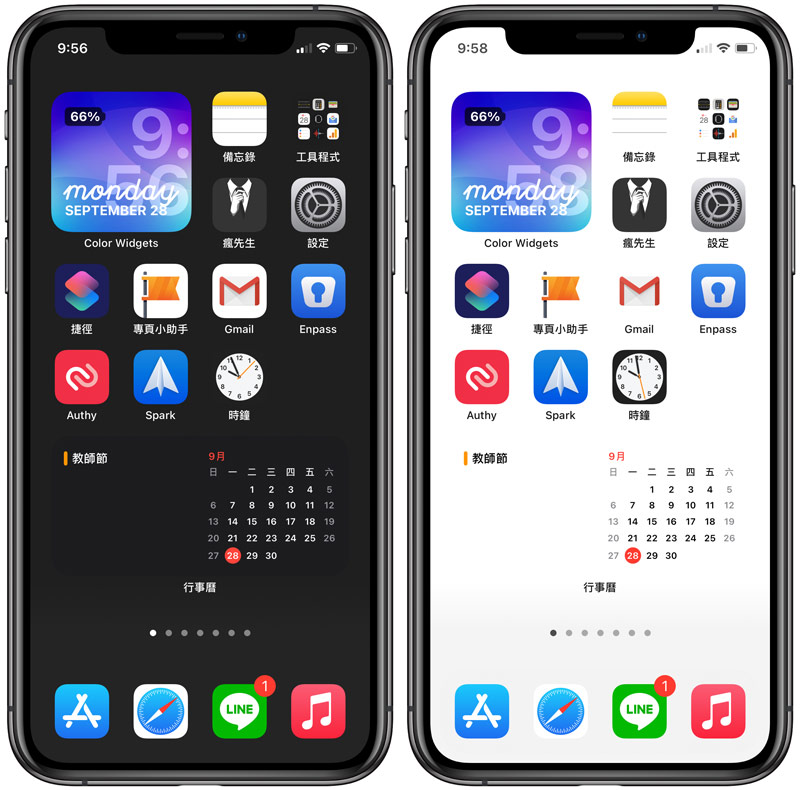
神秘黑、簡約白桌布下載
將底下圖片儲存至iOS相簿內,下載方式點擊下載連結後,長壓圖片就可存至相簿內,如果是使用FB內建瀏覽器瀏覽,請透過Safari另外打開儲存。

iOS 隱藏Dock桌布使用技巧
到 iOS「設定」>「背景圖片」內,點擊「選擇新的背景圖片」。

選擇剛下載那張桌布,點選螢幕最底下「視角縮放」改為「已關閉」,最後按下「設定」桌布。
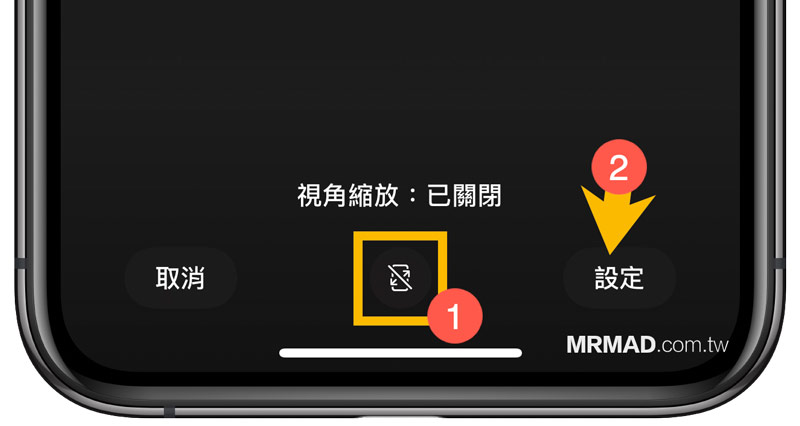
選擇「設定主畫面」。
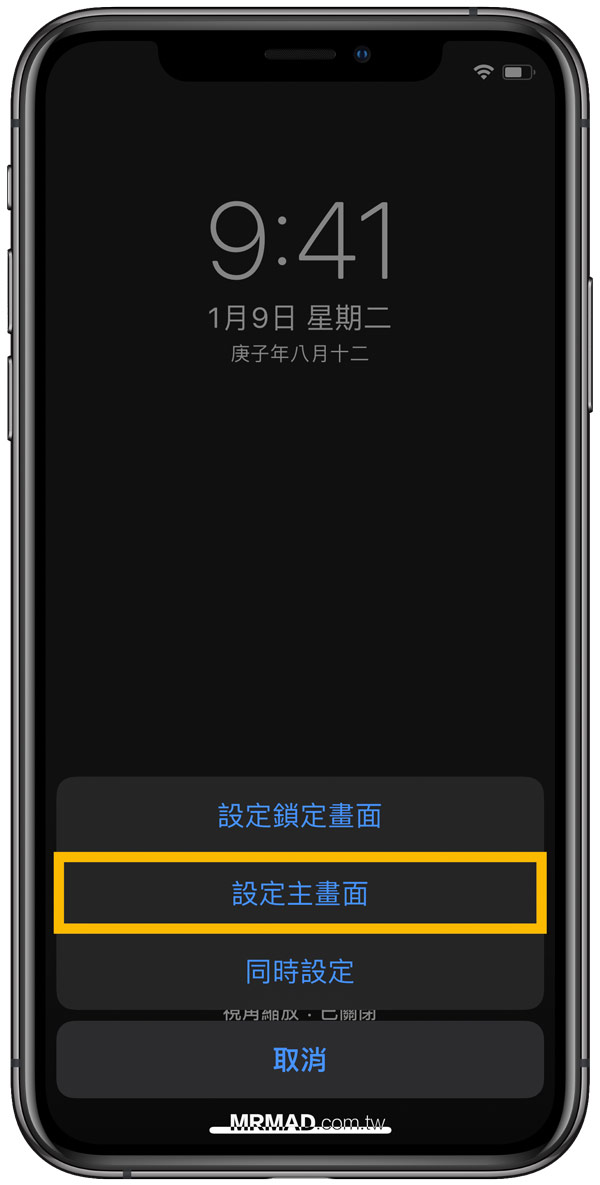
如果是套用黑色背景桌布,要讓整體呈現一致風格,需要滑出控制中心開啟「深色模式」。
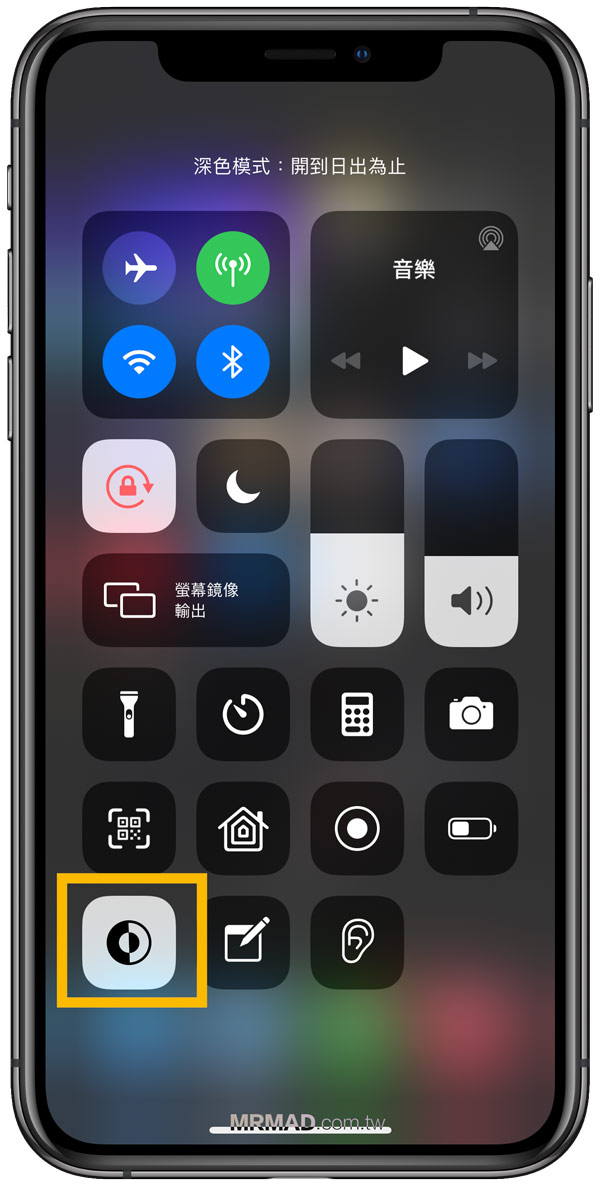
就能夠讓 iOS 完美隱藏 Dock 了!另外也能注意到資料夾背景也一併都變成透明化。
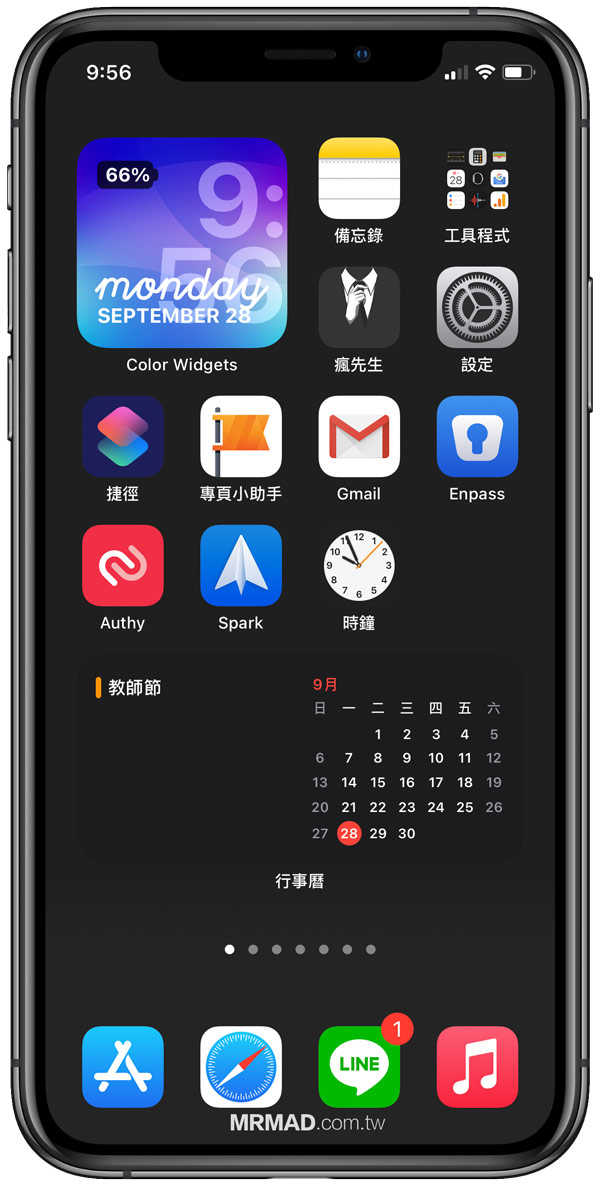
至於白色背景同樣也是一樣操作,不過要注意如果是白色背景就要將 iOS 風格改回亮色系,否則在深色模式下,Dock區塊依舊是會存在。
精選技巧
想了解更多Apple資訊、iPhone教學和3C資訊技巧,歡迎追蹤 瘋先生FB粉絲團、 訂閱瘋先生Google新聞、 Telegram、 Instagram以及 訂閱瘋先生YouTube。